След като създадете таблица на Excel, може да искате само стила на таблицата без функционалността на таблицата. За да спрете да работите с вашите данни в таблица, без да загубите никакво приложено форматиране в табличен стил, можете да преобразувате таблицата в обикновен диапазон от данни в работния лист.
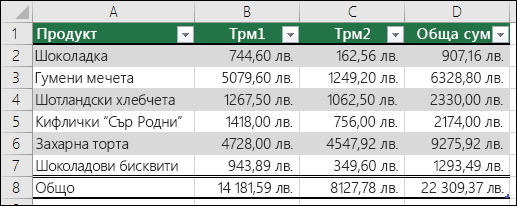
Важно: За да преобразувате в диапазон, трябва да имате таблица на Excel, с която да започнете. За повече информация вижте Създаване или изтриване на таблица на Excel.
-
Щракнете някъде в таблицата и след това отидете на Инструменти за таблица > Проектиране на лентата.
-
В групата Инструменти щракнете върху Преобразуване в диапазон.
-ИЛИ-
Щракнете с десния бутон върху таблицата, след което в контекстното меню щракнете върху Таблица > Преобразуване в диапазон.

Забележка: Функциите за таблица повече не са налични, след като преобразувате таблицата обратно в диапазон. Например заглавките на редовете повече не включват стрелки за сортиране и филтриране, а структурираните препратки (препратките, които използват имена на таблици), използвани във формулите, се превръщат в обикновени препратки към клетки.
-
Щракнете някъде в таблицата и след това щракнете върху раздела Таблица .
-
Щракнете върху Преобразуване в диапазон.
-
Щракнете върху Да , за да потвърдите действието.
Забележка: Функциите за таблица повече не са налични, след като преобразувате таблицата обратно в диапазон. Например заглавките на редовете повече не включват стрелки за сортиране и филтриране, а структурираните препратки (препратките, които използват имена на таблици), използвани във формулите, се превръщат в обикновени препратки към клетки.
Щракнете с десния бутон върху таблицата, след което в контекстното меню щракнете върху Таблица > Преобразуване в диапазон.
Забележка: Функциите за таблица повече не са налични, след като преобразувате таблицата обратно в диапазон. Например заглавките на редовете вече не включват стрелки за сортиране и филтриране, а разделът Проектиране на таблица изчезва.
Имате нужда от още помощ?
Винаги можете да попитате експерт в техническата общност на Excel или да получите поддръжка в Общността за отговори от.










